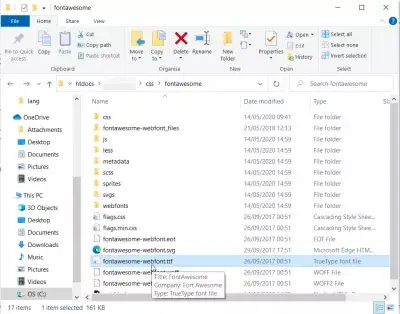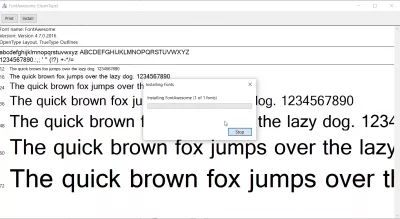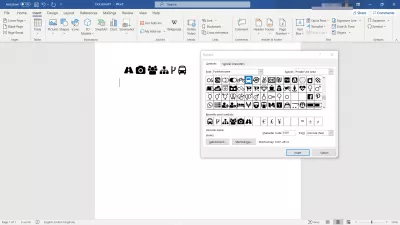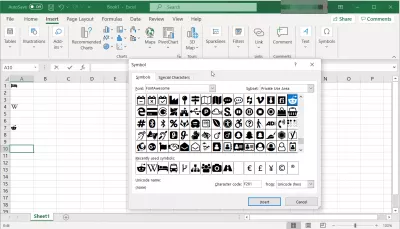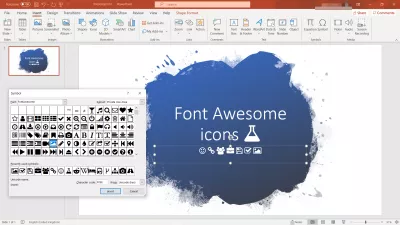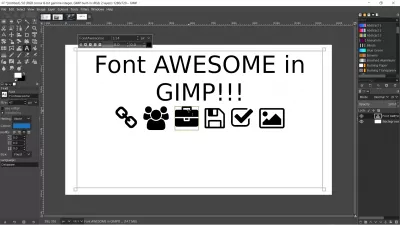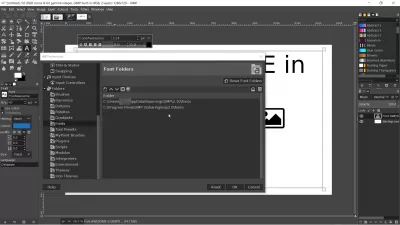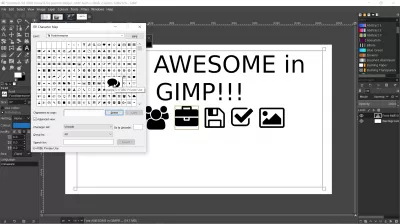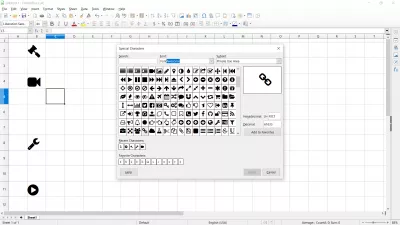പ്രമാണങ്ങളിൽ ആകർഷണീയമായ ഫോണ്ട് എങ്ങനെ ഉപയോഗിക്കാം?
- എന്താണ് ഫോണ്ട് ആകർഷണീയമായത്?
- വിൻഡോസിൽ ഫോണ്ട് ആകർഷണീയമായത് എങ്ങനെ ഉപയോഗിക്കാം?
- മൈക്രോസോഫ്റ്റ് വേഡിൽ ഫോണ്ട് ആകർഷണീയമായ ഉപയോഗം എങ്ങനെ?
- മൈക്രോസോഫ്റ്റ് എക്സലിൽ ഫോണ്ട് ആകർഷണീയമായ ഉപയോഗം എങ്ങനെ?
- മൈക്രോസോഫ്റ്റ് പവർപോയിന്റിൽ ഫോണ്ട് ആകർഷണീയമായ ഉപയോഗം എങ്ങനെ?
- ജിംപിൽ ഫോണ്ട് ആകർഷണീയമായത് എങ്ങനെ ഉപയോഗിക്കാം?
- ലിബ്രെ ഓഫീസിലെ ഫോണ്ട് ആകർഷണീയ ഐക്കണുകൾ എങ്ങനെ ഉൾപ്പെടുത്താം?
- ചുരുക്കത്തിൽ നിങ്ങളുടെ കമ്പ്യൂട്ടറിലെ ആകർഷണീയമായ ഫോണ്ട് ഉപയോഗിക്കുന്നു
- പതിവായി ചോദിക്കുന്ന ചോദ്യങ്ങൾ
എന്താണ് ഫോണ്ട് ആകർഷണീയമായത്?
ഫോണ്ട് ആകർഷണീയമായ ഐക്കണുകൾ വിവിധ ഐക്കൺ സെറ്റുകളുടെ അതിശയകരമായ ഒരു സെറ്റാണ്, അവയിൽ ചിലത് ഏത് ഉപയോഗത്തിനും ഉപയോഗിക്കാൻ സ free ജന്യമാണ്, അവയിൽ ചിലത് പണമടച്ചുള്ള സബ്സ്ക്രിപ്ഷൻ ഉപയോഗിച്ച് മാത്രം ആക്സസ് ചെയ്യാൻ കഴിയും.
സ set ജന്യ സെറ്റുകളിൽ ഫോണ്ട് ആകർഷണീയമായ സ്റ്റാൻഡേർഡ് ഐക്കണുകൾക്കായുള്ള എഫ്എഎസ് സെറ്റ് എന്ന് വിളിക്കുന്ന സ്റ്റാൻഡേർഡ് സോളിഡ് ഫോണ്ടുകൾ അടങ്ങിയിരിക്കുന്നു, അതിൽ ഒരു സ്കെയിലബിൾ ഡ്രോയിംഗുകളുടെ ഒരു ശ്രേണി ഉണ്ട്, അത് നിങ്ങൾ സൃഷ്ടിക്കുന്ന ഏത് പ്രമാണത്തെയും ചിത്രീകരിക്കാൻ അനുയോജ്യമാകും, ഒരു വെബ്സൈറ്റ് മുതൽ നിങ്ങളുടെ ഡിജിറ്റലിനായി പ്രൊഫഷണൽ തിരയുന്ന സിവി വരെ നാടോടികളായ തൊഴിൽ തിരയൽ - അല്ലെങ്കിൽ നിങ്ങളുടെ ഫ്രീലാൻസ് രചനയിലോ മറ്റ് ഫ്രീലാൻസ് ഗിഗ് ഡെലിവറികളിലോ ഉൾപ്പെടുത്താൻ പോലും.
Google ഡോക്സ് ഐക്കണുകൾ അല്ലെങ്കിൽ ഓഫീസ് 365, മൈക്രോസോഫ്റ്റ് ഓഫീസ് ഐക്കണുകൾ എന്നിവ പോലുള്ള നിങ്ങളുടെ പ്രമാണങ്ങളിൽ ഉപയോഗിക്കുന്നതിനുള്ള ബ്രാൻഡുകളുടെ ലോഗോകൾ അടങ്ങിയിരിക്കുന്ന ഫോണ്ട് ആകർഷണീയ ബിസിനസ്സ് ഐക്കണുകൾക്കായുള്ള FAB സെറ്റ് എന്ന് വിളിക്കുന്ന സ്റ്റാൻഡേർഡ് ബിസിനസ്സ് ഫോണ്ടുകൾ Microsoft Excel - Microsoft Word - Microsoft Outlook - മൈക്രോസോഫ്റ്റ് പവർപോയിന്റ് - കൂടാതെ മറ്റു പലതും!
പക്ഷേ, സാധാരണ വെബ് ഡിസൈൻ ടാസ്ക്കുകൾ ഒഴികെയുള്ള മറ്റ് ആപ്ലിക്കേഷനുകളിൽ ആ ഫോണ്ട് എങ്ങനെ ഉപയോഗിക്കാം? ഇത് ചുവടെ കണ്ടെത്തുക - ജിംപ് ഇമേജ് മാനിപുലേഷൻ പ്രോഗ്രാം പോലുള്ള മറ്റ് ആപ്ലിക്കേഷനുകളിലും ഫോണ്ട് സ്വിച്ച് അനുവദിക്കുന്ന ഫലത്തിൽ ഏതൊരു സോഫ്റ്റ്വെയറിലും ഉപയോഗിക്കാൻ കഴിയുന്നതിനുമുമ്പ് ഫോണ്ട് ആകർഷണീയമായ ഐക്കണുകൾ നിങ്ങളുടെ കമ്പ്യൂട്ടറിൽ പ്രാദേശികമായി സജ്ജീകരിക്കുന്ന ഡ download ൺലോഡ് ചെയ്യുന്നതിലൂടെയാണ് ഇവയെല്ലാം ആരംഭിക്കുന്നത്.
വിൻഡോസിൽ ഫോണ്ട് ആകർഷണീയമായത് എങ്ങനെ ഉപയോഗിക്കാം?
നിങ്ങളുടെ കമ്പ്യൂട്ടറിൽ പ്രാദേശികമായി സജ്ജമാക്കിയിരിക്കുന്ന ഫോണ്ട് ആകർഷണീയ ഐക്കൺ ഡ download ൺലോഡ് ചെയ്തതിനുശേഷമുള്ള ആദ്യ ഘട്ടം പാക്കേജ് അൺസിപ്പ് ചെയ്ത് റൂട്ട് ഫോൾഡറിൽ നാവിഗേറ്റുചെയ്യുക എന്നതാണ്.
അവിടെ, നിങ്ങൾക്ക് fontawesome-webfont.ttf എന്ന് വിളിക്കുന്ന ഒരു ട്രൂടൈപ്പ് ഫോണ്ട് ഫയൽ കാണാം - വിൻഡോസ് ഫോണ്ട് മാനേജുമെന്റ് സോഫ്റ്റ്വെയറിൽ അത് തുറക്കുന്നതിന് ആ ഫയലിൽ ഇരട്ട ക്ലിക്കുചെയ്യുക.
തുടർന്ന്, വിൻഡോയുടെ മുകളിലുള്ള ഇൻസ്റ്റാൾ ബട്ടണിൽ ക്ലിക്കുചെയ്യുക, അത്രയേയുള്ളൂ - മുഴുവൻ ഫോണ്ട് ആകർഷണീയമായ ഐക്കൺ സെറ്റ് ഇപ്പോൾ നിങ്ങളുടെ കമ്പ്യൂട്ടറിൽ ഇൻസ്റ്റാളുചെയ്തു, അത് തോന്നുന്നില്ലെങ്കിലും, നിങ്ങൾക്ക് ഇതുവരെ പ്രത്യേക പ്രതീകമൊന്നും തോന്നുന്നില്ലെങ്കിൽ പോലും .
മാക് കമ്പ്യൂട്ടറുകളിൽ ഫോണ്ട് ആകർഷണീയമായ ഐക്കണുകൾ സജ്ജീകരണ ഇൻസ്റ്റാളേഷൻ നടപടിക്രമം സമാനമായി പ്രവർത്തിക്കുന്നു!
മൈക്രോസോഫ്റ്റ് വേഡിൽ ഫോണ്ട് ആകർഷണീയമായ ഉപയോഗം എങ്ങനെ?
നിങ്ങളുടെ കമ്പ്യൂട്ടറിൽ ഐക്കൺ സെറ്റ് ഇൻസ്റ്റാൾ ചെയ്ത ശേഷം, നിങ്ങളുടെ മൈക്രോസോഫ്റ്റ് വേഡ് പ്രമാണം തുറന്ന് ഫോണ്ട് ആകർഷണീയമായ ഐക്കൺ ചേർക്കാൻ ആഗ്രഹിക്കുന്നിടത്ത് മൗസ് ചൂണ്ടിക്കാണിക്കുക.
തിരുകുക മെനുവിൽ, ചിഹ്ന ഓപ്ഷൻ കണ്ടെത്തുക, അത് ചിഹ്ന ബ്ര .സർ തുറക്കും.
സിസ്റ്റം ഫോണ്ട് ലിസ്റ്റിലെ FontAwesome ഓപ്ഷൻ തിരഞ്ഞെടുക്കുക, നിങ്ങളുടെ പ്രമാണത്തിൽ ഉൾപ്പെടുത്താൻ ആഗ്രഹിക്കുന്ന ഒരെണ്ണം കണ്ടെത്തുന്നതുവരെ ചിഹ്നങ്ങൾ ബ്ര rowse സ് ചെയ്യുക. ഐക്കണിൽ ഇരട്ട ക്ലിക്കുചെയ്യുക, അത് നിങ്ങളുടെ പ്രമാണത്തിൽ ഉൾപ്പെടുത്തും, തുടർന്ന് നിങ്ങൾക്ക് മറ്റേതൊരു പ്രതീകമായും ഇത് സ്റ്റൈൽ ചെയ്യാം.
ചേർത്ത ഫോണ്ടാവസ് പ്രതീകങ്ങൾ പ്രമാണത്തിന്റെ മൊത്തത്തിലുള്ള പ്രതീക എണ്ണത്തിന്റെ ഭാഗമാകും, അത് നിങ്ങൾക്ക് ഒരു വേഡ് ക counter ണ്ടർ ഉപകരണം ഓൺലൈനിൽ പരിശോധിക്കാൻ കഴിയും.
പട്ടികയിൽ നിങ്ങൾക്ക് ഐക്കൺ കണ്ടെത്താൻ കഴിയുന്നില്ലെങ്കിൽ, മറ്റൊരു ഓപ്ഷൻ പട്ടികയിൽ നിന്നും ഫോണ്ട് ആകർഷണീയമായ ഐക്കണുകളുടെ പ്രതീക കോഡ് കണ്ടെത്തി ചിഹ്ന ബ്രോവറിന്റെ പ്രതീക കോഡ് ഫീൽഡിൽ നൽകുക, അത് പട്ടികയിൽ നിന്നും കൃത്യമായ ഐക്കൺ നേരിട്ട് കണ്ടെത്തും.
മൈക്രോസോഫ്റ്റ് എക്സലിൽ ഫോണ്ട് ആകർഷണീയമായ ഉപയോഗം എങ്ങനെ?
നിങ്ങൾ വേഡിൽ ഐക്കണുകൾ ചേർത്ത അതേ രീതിയിൽ തന്നെ, ഈ ചിഹ്നങ്ങൾ ചേർക്കാൻ ആഗ്രഹിക്കുന്ന സെൽ തിരഞ്ഞെടുത്ത് ഏത് എക്സൽ വർക്ക്ബുക്കിലും നിങ്ങൾക്ക് ഒരു ഫോണ്ട് ആകർഷണീയ ഐക്കൺ ചേർക്കാൻ കഴിയും, കൂടാതെ തിരുകൽ മെനുവിൽ നിന്ന് ചിഹ്നങ്ങളുടെ ബ്ര browser സർ തുറക്കുക, ചിഹ്ന ബട്ടൺ.
ചിഹ്ന ബ്ര browser സർ തുറക്കും, അതിൽ നിങ്ങൾക്ക് ഫോണ്ട് ആകർഷണീയമായ ഐക്കൺ സെറ്റ് തിരഞ്ഞെടുത്ത് ശരിയായത് കണ്ടെത്തുന്നതുവരെ ചിഹ്നങ്ങൾ ബ്ര rowse സ് ചെയ്യാൻ കഴിയും.
ചെറിയ പ്രതീകങ്ങളുള്ള ആ ലിസ്റ്റിൽ നിന്ന് ശരിയായ ഐക്കൺ കണ്ടെത്തുന്നത് ബുദ്ധിമുട്ടായതിനാൽ, ശരിയായ ഐക്കൺ ലഭിക്കുന്നതിനുള്ള മറ്റൊരു മാർഗം ഫോണ്ട് ആകർഷണീയമായ ഐക്കണുകൾ ഡിസ്പ്ലേ പോലുള്ള കൂടുതൽ ദൃശ്യപരമായി ആക്സസ് ചെയ്യാവുന്ന ഒരു പട്ടിക ബ്ര rowse സ് ചെയ്യുക, നിങ്ങൾ ആഗ്രഹിക്കുന്ന ചിഹ്നത്തിന്റെ യൂണിക്കോഡ് നാമം പകർത്തുക ഉൾപ്പെടുത്തുക, എക്സലിന്റെ ചിഹ്ന ബ്ര browser സർ പ്രതീക കോഡ് ഫീൽഡിൽ ഒട്ടിക്കുക - ഇത് നിങ്ങളുടെ പ്രമാണത്തിൽ ശരിയായ ചിഹ്നം നേരിട്ട് ചേർക്കും.
മൈക്രോസോഫ്റ്റ് പവർപോയിന്റിൽ ഫോണ്ട് ആകർഷണീയമായ ഉപയോഗം എങ്ങനെ?
ഏത് മൈക്രോസോഫ്റ്റ് പവർപോയിന്റ് അവതരണത്തിലും ഫോണ്ട് ആകർഷണീയമായ ചിഹ്നങ്ങൾ ചേർക്കുന്നത് കൂടുതൽ മികച്ചതാക്കാൻ കുറച്ച് ക്ലിക്കുകൾ പോലെ എളുപ്പമാണ്!
ഐക്കണുകളുടെ സെറ്റ് ഇൻസ്റ്റാൾ ചെയ്ത ശേഷം, ഒരു മൈക്രോസോഫ്റ്റ് പവർപോയിന്റ് പ്രമാണം തുറന്ന് ഒരു ഐക്കൺ ചേർക്കാൻ ആഗ്രഹിക്കുന്ന സ്ഥലത്ത് ഒരു ടെക്സ്റ്റ് എൻട്രി ഫീൽഡിൽ മൗസ് പോയിന്റർ ഇടുക.
തുടർന്ന്, തിരുകുക മെനു തിരഞ്ഞെടുത്ത് ചിഹ്ന ബട്ടണിൽ ക്ലിക്കുചെയ്യുക. അവിടെ നിന്ന്, ദൃശ്യമാകുന്ന ചിഹ്നങ്ങളുടെ ബ്ര browser സർ വിൻഡോയിൽ ഉൾപ്പെടുത്തുന്നതിന് നിങ്ങൾക്ക് ഐക്കണുകൾ തിരഞ്ഞെടുക്കാൻ കഴിയും.
ചെറുതായി തോന്നിയേക്കാവുന്ന വിഷ്വൽ ലിസ്റ്റിൽ നിന്ന് ഐക്കൺ കണ്ടെത്തുന്നത് സങ്കീർണ്ണമായേക്കാമെന്നതിനാൽ, ടെക്സ്റ്റ് വിവരണമനുസരിച്ച് തിരയുകയോ ചിഹ്ന കോഡുകൾ ആക്സസ് ചെയ്യാവുന്ന ഫോണ്ട് ആകർഷണീയ ഐക്കണുകളുടെ പട്ടികയിൽ വലിയ ഐക്കണുകൾ പ്രദർശിപ്പിക്കുകയോ ചെയ്യുക എന്നതാണ് മറ്റൊരു ഓപ്ഷൻ. നിങ്ങളുടെ അവതരണത്തിൽ ഐക്കൺ ഉൾപ്പെടുത്തുന്നതിന് കോഡ് പകർത്തി പവർപോയിന്റിലെ പ്രതീക കോഡ് ബോക്സിൽ ഒട്ടിക്കുക.
ജിംപിൽ ഫോണ്ട് ആകർഷണീയമായത് എങ്ങനെ ഉപയോഗിക്കാം?
നിർഭാഗ്യവശാൽ, ജിംപ് അപ്ലിക്കേഷനിൽ നിന്നും ഫോണ്ട് ആകർഷണീയമായ ഐക്കണുകളുടെ പട്ടിക ബ്ര rowse സ് ചെയ്യുന്നതിന് ലളിതമായ മാർഗ്ഗമില്ല. എന്നിരുന്നാലും, നിങ്ങളുടെ കമ്പ്യൂട്ടറിൽ ഐക്കണുകൾ ഇൻസ്റ്റാൾ ചെയ്തതിന് ശേഷം, നിങ്ങളുടെ പ്രിയപ്പെട്ട എഡിറ്ററിൽ, മൈക്രോസോഫ്റ്റ് ഓഫീസ് അല്ലെങ്കിൽ ലിബ്രെ ഓഫീസ്, ഓപ്പൺ ഓഫീസ് പ്രോഗ്രാമുകൾ എന്നിവ പോലുള്ളവ നിങ്ങൾക്ക് ഉൾപ്പെടുത്താൻ കഴിയും, നിങ്ങൾക്കാവശ്യമുള്ള ഐക്കണുകൾ കണ്ടെത്തുക, അവ ഒരു പ്രമാണത്തിൽ ഉൾപ്പെടുത്തുക , അവ പകർത്തി GIMP പ്രോഗ്രാമിൽ ഒറ്റയ്ക്ക് ഒട്ടിക്കുക, ഈ സാഹചര്യത്തിൽ അത് നിലവിലെ ലെയറിൽ അല്ലെങ്കിൽ ഒരു ടെക്സ്റ്റ് ബോക്സിൽ ഉൾപ്പെടുത്തിയിരിക്കുന്ന ഒരു പിക്സലേറ്റഡ് ചിത്രമായി മാറും, ഈ സാഹചര്യത്തിൽ ഏതെങ്കിലും ഏതെങ്കിലും പ്രതീകങ്ങളുമായി നിങ്ങൾ അവരുമായി സംവദിക്കും ഫോണ്ട്.
പതിപ്പ് പ്രധാന മെനുവിൽ നിന്ന് മുൻഗണന മെനുവിൽ പോയി നിങ്ങളുടെ കമ്പ്യൂട്ടറിൽ ലഭ്യമായ ഫോണ്ട് ഫോൾഡറുകൾ പരിശോധിച്ചുകൊണ്ട് ജിംപ് പ്രോഗ്രാമിൽ നേരിട്ട് സജ്ജമാക്കിയ ഐക്കൺ ഇൻസ്റ്റാൾ ചെയ്യുക എന്നതാണ് മറ്റൊരു പരിഹാരം.
തുടർന്ന്, TrueType ഫോണ്ട് ഫയൽ fontawesome-webfont.ttf പകർത്തി ഒട്ടിച്ച് ഈ ഫോൾഡറുകളിലൊന്നിൽ ഒട്ടിക്കുക. തുടർന്ന്, ഫോണ്ട് ആക്സസ് ചെയ്യുന്നതിന് നിങ്ങളുടെ ജിംപ് പ്രോഗ്രാം പുനരാരംഭിക്കുക.
നിങ്ങൾക്ക് പിന്നീട് ജിംപിൽ നിന്നും നേരിട്ട് ഫോണ്ട് ആക്സസ് ചെയ്യാൻ കഴിയും - എന്നിരുന്നാലും, ഫോണ്ട് ആകർഷണീയമായ ചിഹ്നങ്ങൾ ഉൾപ്പെടുത്തുന്നതിനുള്ള ഏറ്റവും എളുപ്പ മാർഗ്ഗം വിൻഡോസ് പ്രധാന തിരയലിൽ നിങ്ങൾക്ക് കണ്ടെത്താൻ കഴിയുന്ന സിസ്റ്റം ഫോണ്ട് പ്രതീക മാപ്പ് ഉപയോഗിക്കുന്നതാണ്, ഫോണ്ട്അവോം ഫോണ്ട് തിരഞ്ഞെടുത്ത് ബ്ര rowse സ് ചെയ്യുക നിങ്ങളുടെ GIMP സൃഷ്ടിയിൽ ഉൾപ്പെടുത്താൻ ആഗ്രഹിക്കുന്ന ഐക്കണുകൾ, തുടർന്ന് അവ പകർത്തി ഒട്ടിക്കുക.
നിങ്ങൾ ഉൾപ്പെടുത്താൻ താൽപ്പര്യപ്പെടുന്ന ഐക്കണുകൾ ആക്സസ് ചെയ്യുന്നതിൽ നിങ്ങൾക്ക് പ്രശ്നമുണ്ട്, ഫോണ്ട് ആകർഷണീയമായ ഐക്കണുകളുടെ വിശദമായ പട്ടികയിൽ ബ്ര rows സുചെയ്യുന്ന ടാഗുകൾ അല്ലെങ്കിൽ വലിയ ഐക്കണുകൾ വഴി അവ തിരയുക, ഹെക്സാഡെസിമൽ 4 പ്രതീകങ്ങളുടെ കോഡ് പകർത്തുക, അക്ഷര മാപ്പിലെ യൂണിക്കോഡ് ഫീൽഡിലേക്ക് പോകുക അത് നേരിട്ട് കണ്ടെത്താനും പകർത്തി ഒട്ടിക്കാനും കഴിയും.
ലിബ്രെ ഓഫീസിലെ ഫോണ്ട് ആകർഷണീയ ഐക്കണുകൾ എങ്ങനെ ഉൾപ്പെടുത്താം?
നിങ്ങളുടെ കമ്പ്യൂട്ടറിൽ ഫോണ്ട് ആകർഷണീയമായത് ഇൻസ്റ്റാൾ ചെയ്തയുടനെ, തിരുകൽ മെനു തുറക്കുന്നതിലൂടെ നിങ്ങൾക്ക് അതിന്റെ ഏതെങ്കിലും ചിഹ്നങ്ങൾ ഒരു ലിബ്രെ ഓഫീസ് പ്രമാണത്തിൽ ഉൾപ്പെടുത്താം, തുടർന്ന് ഒരു പ്രത്യേക പ്രതീക തിരയൽ വിൻഡോ തുറക്കുന്ന പ്രത്യേക പ്രതീക ഓപ്ഷൻ.
ഫോണ്ട് ലിസ്റ്റിൽ നിന്ന് ആകർഷണീയമായ ഫോണ്ട് തിരഞ്ഞെടുക്കുക, ചിഹ്നങ്ങൾ ഉടൻ തന്നെ ദൃശ്യമാകും.
നിലവിലെ പ്രമാണത്തിൽ ഉൾപ്പെടുത്തേണ്ടവ കണ്ടെത്തുക, അത് ഉൾപ്പെടുത്തുന്നതിന് അതിൽ ഇരട്ട ക്ലിക്കുചെയ്യുക!
ചുരുക്കത്തിൽ നിങ്ങളുടെ കമ്പ്യൂട്ടറിലെ ആകർഷണീയമായ ഫോണ്ട് ഉപയോഗിക്കുന്നു
നിങ്ങളുടെ എല്ലാ ഡിജിറ്റൽ സൃഷ്ടികൾക്കുമായി ഫോണ്ട് ആകർഷണീയമായ ഐക്കൺ സജ്ജീകരിച്ച് നിങ്ങളുടെ ഫ്രീലാൻസ് രചനയ്ക്കോ മറ്റ് ഡിജിറ്റൽ നോമാഡ് ജോലിയുടെ പ്രമാണങ്ങൾക്കോ അതിശയകരമായ ഡെലിവറികൾ നിർമ്മിക്കുന്നത് വളരെ ലളിതമാണ്.
നിങ്ങൾ ചെയ്യേണ്ടത്, നിങ്ങളുടെ കമ്പ്യൂട്ടറിൽ ഫോണ്ട് ഇൻസ്റ്റാൾ ചെയ്യുക, കൂടാതെ ഒരു ചിഹ്ന ലിസ്റ്റ് പ്രോഗ്രാമിൽ നിന്നോ ഐക്കണുകൾ സെറ്റ് ലിസ്റ്റിൽ നിന്നോ ഐക്കണുകൾക്കായി തിരയുക.
പതിവായി ചോദിക്കുന്ന ചോദ്യങ്ങൾ
- ഫോണ്ട് ആകർഷണീയമായ Excel എങ്ങനെ ഉപയോഗിക്കാം?
- നിങ്ങൾക്ക് ഈ ചിഹ്നങ്ങൾ ചേർക്കാൻ ആഗ്രഹിക്കുന്ന സെൽ തിരഞ്ഞെടുക്കുന്നതിലൂടെ നിങ്ങൾക്ക് ഒരു എക്സൽ വർക്ക്ബുക്കിലേക്ക് ഒരു ഫോണ്ട് ആകർഷണീയമായ ഐക്കൺ ചേർക്കാൻ കഴിയും.

യാത്രാ പ്രേമികവും ഉള്ളടക്ക സ്രഷ്ടാവുമാണ് മൈക്കൽ പിൻസൺ. വിദ്യാഭ്യാസത്തിനായുള്ള അഭിനിവേശം ലയിപ്പിക്കുന്ന അദ്ദേഹം, വിദ്യാഭ്യാസ ഉള്ളടക്കത്തിലൂടെ അറിവ് പങ്കിടാനും മറ്റുള്ളവരെ പ്രചോദിപ്പിക്കാനും അദ്ദേഹം ആഗ്രഹിക്കുന്നു. ആഗോള വൈദഗ്ധ്യവും വാണ്ടർലറ്റിന്റെയും ഒരു അർത്ഥം വ്യക്തികളെ ശാക്തീകരിച്ച് ലോകത്തെ ഒരുമിച്ച് കൊണ്ടുവരിക.